iMyFone iTransor for WhatsApp admite transferir WhatsApp de iPhone a Android rápidamente y con fluidez. Puede previsualizar los respaldos antes de la transferencia para pasarlos de forma selectiva o pasar los todos a la vez. Es compatible con casi todos los dispositivos Android como Samsung, Xiaomi, Motorola, LG, Lenovo, etc.
Si cambias el móvil de iPhone a Android, pasar WhatsApp de iPhone a Android es absolutamente de prioridad, pero no es una tarea sencilla como imaginas. Porque iPhone y Android utlizan diferentes sistemas para guardar los chats de WhatsApp.
Permíteme enseñarte siguientes soluciones más sencillas probadas.

Cómo pasar WhatsApp de iPhone a Android sin perder datos
El iMyfone iTransor for WhatsApp es una herramienta específica de Pasar WhatsApp de iPhone a Android. A diferencia de las otras formas, esta herramienta admite hacer la transferencia entre dispositivos de números telefónicos diferentes y es compatible con casi todos los modelos móviles de Android/iOS.
Funciones poderosas de iTransor for WhatsApp
- Vista previa y transferencia flexible: Admite previsualizar los datos incluidos los cifrados de crypt 14/12 antes de cambiar WhatsApp de iPhone a Android, es decir, puedes seleccionar los chats que quieres para transferir o pasar los todos a la vez.
- Sin limitación de almacenamiento: Puede migrar WhatsApp de iPhone a Android aunque no tengas espacio suficiente en tu Android y Google Drive.
- Gran compatibilidad: Soporta más de 6000 modelos de dispositivos Android/iOS más populares como Samsung, Xiaomi, Lenovo, Motorola, etc. y soporta todas las versiones de sistemas operativos como Android 13 e iOS 17.
- Transferencia poderosa: Admite pasar WhatsApp/WhatsApp Business entre Android e iPhone e incluso entre dos dispositivos de números telefónicos diferentes.
- Respaldo Gratis: Puede hacer copias de seguridad separadamente sin perder los respaldos viejos. Es gratis y te ahorra espacio de Clouds.
Siga esta sencilla guía paso a paso de cómo utilizar iTransor for WhatsApp para pasar chats de WhatsApp de iPhone a Android:
[Video Tutorial] Cómo transferir WhatsApp de iPhone a Android con 1 clic
Paso 1Inicie el programa y elija "Transferir ". Conecte los dos dispositivos a PC para pasar WhatsApp de iPhone a Android con cable USB. El programa debería detectar y mostrar los dispositivos. Siga las instrucciones de la pantalla.

Paso 2Haga clic en "Transferir" para comenzar el proceso de WhatsApp de iPhone a Android.

Paso 3Mantenga ambos dispositivos conectados a la computadora durante la transferencia. Una vez finalizada migrar WhatsApp de iPhone a Android, verá los mensajes de WhatsApp en su dispositivo Android.

Algunos busca iTransor for WhatsApp crak para ahorrar costs, pero recuerda que no es seguro y ni portegido. Se recomienda descargar iTransor for WhatsApp y probarlo gratis.
Cómo pasar WhatsApp de iPhone a Android gratis con USB-C
Ahora se puede transferir WhatsApp de Android a iPhone gratis por un USB-C, pero debes tener un dispositivo Android con el sistema operativo de Android 12 y sus superiores.
Pros
- Función incorporada en WhatsApp, es seguro
Contras
- Necesita comprar un cable USB-C a conector Lightning
- Actualmente solo compatible con los dispositivos con Android 12 y posteriores
- Si tienes muchísimos chats o una cantidad de datos bastante grande que pasar, puede que el proceso se demore un poco
- No se pueden transferir el historial de llamadas ni el nombre para mostrar
Cómo pasar WhatsApp de iPhone a Android gratis con USB-C
Método 1. Abre WhatsApp en tu iPhone, vaya a Configuración > Chats > Trasladar los chats a Android > Comenzar para pasar chats de WhatsApp de iPhone a Android.
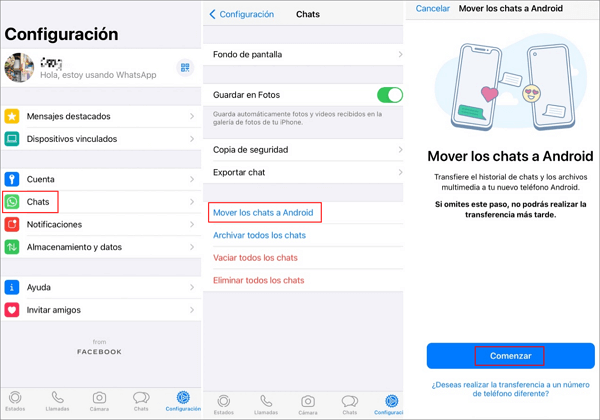
Método 2. Puedes escanear el código QR que aparece en Android con tu iPhone, y te mostrará la guía para que transfieras WhatsApp de Android a iPhone.
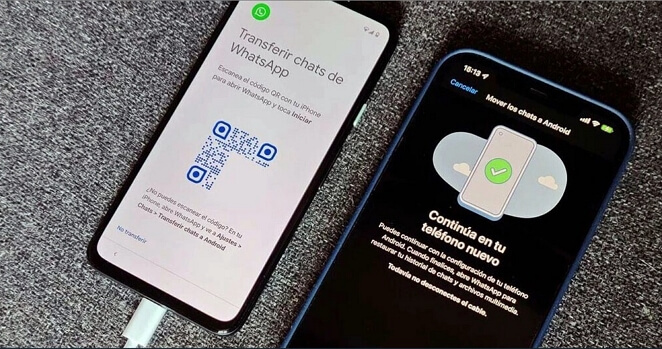
Tenga en cuenta de que solo puedes transferir la información de tu cuenta, la foto del perfil, los chats individuales y grupales, el historial de chats, los archivos multimedia y los ajustes. No se pueden transferir el historial de llamadas ni el nombre para mostrar.
Cómo transferir WhatsApp de iPhone a Android gratis vía email
Pros
- No requiere software adicional como los otros métodos
Contras
- Sólo exportará los chats de WhatsApp a archivos de registro, que es lo que leerá en el teléfono Android
- No podrá sincronizar estos chats de WhatsApp con los datos de su dispositivo Android
- Tendrá que exportar los chats uno por uno manualmente
Paso 1. Abra WhatsApp en el iPhone y haga clic en el chat que desee transferir. Toque la parte superior de la pantalla y elija "Exportar chat" de la lista.
Paso 2. Puede elegir exportar los chats "Sin archivos" o "Adjuntar archivos" según lo que necesite.
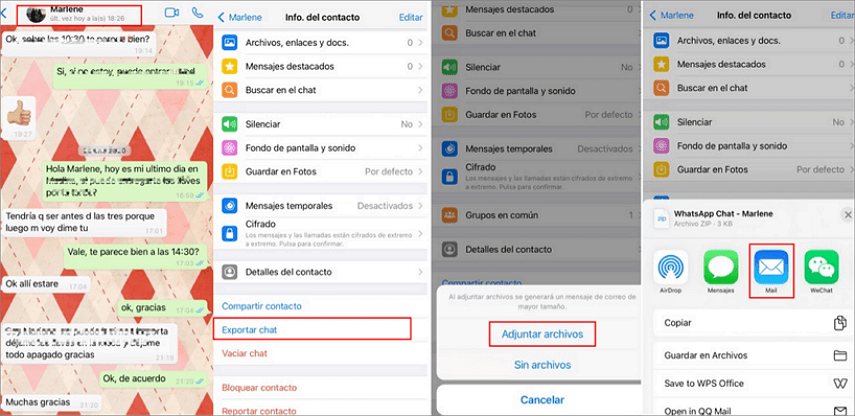
Paso 3. WhatsApp comenzará a procesar sus datos. Escriba la dirección de correo electrónico a la que desea enviar los chats de WhatsApp y haga clic en "Enviar".
Paso 4. Ir al dispositivo Android, ingresa a esa cuenta de correo electrónico y mira los chats enviados por correo electrónico. Si los ves, terminas de pasar WhatsApp de iPhone a Android sin cable.
Cómo pasar chats de WhatsApp de iPhone a Android con WazzapMigrator
WazzapMigrator es una aplicación de terceros que puede pasar WhatsApp de iPhone a Android sin cable. Sin embargo, este proceso es muy complejo y requiere mucho tiempo para comprender los pasos a seguir.
Primero, necesitará tres herramientas: iTunes, WazzapMigrator Extractor y WazzapMigrator. A menos que ya sea un experto en tecnología, no recomendamos este método para migrar WhatsApp de iOS a Android. Los pasos específicos son los siguientes:
Paso 1Realice una copia de seguridad completa del iPhone utilizando iTunes. Desactive el cifrado de la copia de seguridad en iTunes.
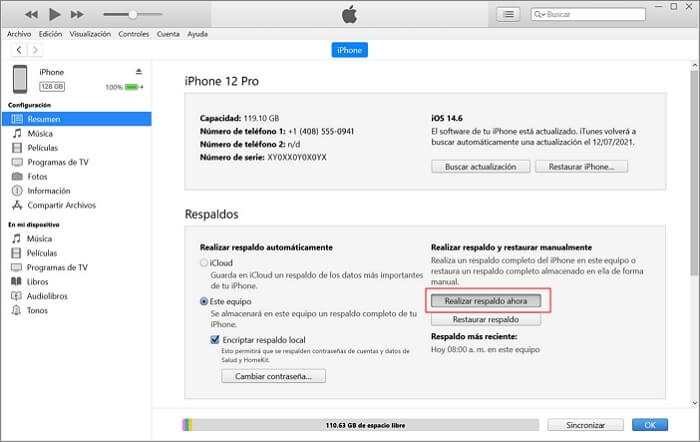
Paso 2Descargue y ejecute WazzapMigrator Extractor en su computadora. Use esta herramienta para leer la copia de seguridad de su iPhone.
Paso 3En el menú de "Extractor", busque la carpeta "net.whatsapp.WhatsApp". Encuentre el archivo "ChatStorage.sqlite" y los archivos multimedia en la carpeta "net.whatsapp.WhatsApp".
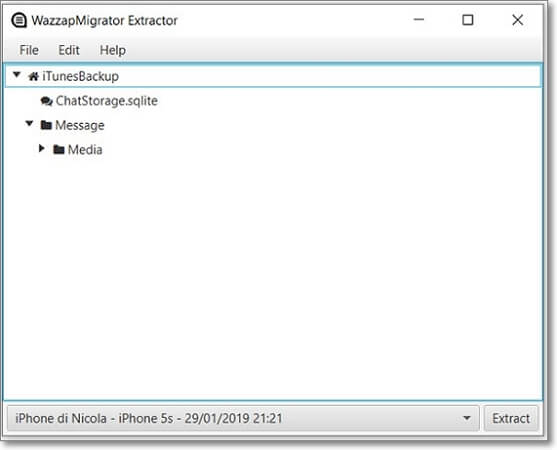
Paso 4Conecte su dispositivo Android a su computadora. Transfiera el archivo "ChatStorage.sqlite" y los archivos multimedia a la carpeta de descarga de su teléfono Android.
Paso 5Instale WazzapMigrator en el dispositivo Android. Puede encontrarlo en la tienda de aplicaciones de Google.
Paso 6Ahora abra WazzapMigrator en su dispositivo Android. Espere a que la aplicación detecte los archivos, luego seleccione "Elegir archivo de iPhone" y elija la copia de seguridad de WhatsApp de iPhone que desea transferir a Android.
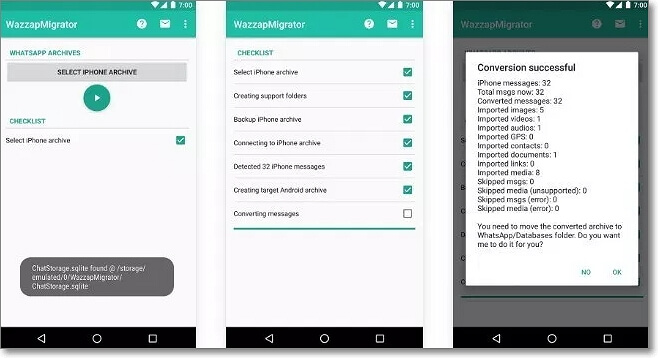
Paso 7Siga las instrucciones en la pantalla de su teléfono hasta que vea "Transferencia exitosa". Inicie sesión en WhatsApp en su teléfono Android y podrá ver que se ha realizado con éxito traspasar WhatsApp de iPhone a Android.
Conclusión
Estas son las 4 formas de pasar WhatsApp de iPhone a Android. Creemos que después de comparar y analizar, iMyFone iTransor for WhatsApp es la mejor opción para transferir conversaciones de WhatsApp de iPhone a Android desde casa. Todo el proceso de transferencia se puede previsualizar. ¡Descárgalo gratis y pruébalo ahora!



